Photoshop教程-如何在Photoshop中取消选择

取消选择是 Photoshop 的一项基本任务,在日常任务中会重复使用。在图像中应用新效果之前取消选择工具非常重要。如果我们不取消选择工具,则应用的效果有可能仅应用于所选内容。Photoshop 允许我们在不进行任何更改的情况下进行选择和取消选择。
Photoshop提供了选框、套索、魔棒、快速选择等多种工具来根据我们的要求进行选择。所有这些工具都可以从工作区左侧给出的工具箱中激活。
在本节中,我们将讨论如何在 Photoshop 中取消选择。进一步,我们将讨论选择工具是什么以及如何进行选择?
在 Photoshop 中取消选择
以下是取消选择的步骤:
第一步:目标选择
选择有选择的文档窗口;它将用点线或短划线勾勒出轮廓,也称为行进的蚂蚁。我们的工作空间有不同的层次;如果我们定位了错误的图层,它不会取消选择,直到我们找到正确的活动图层。选择将显示如下:
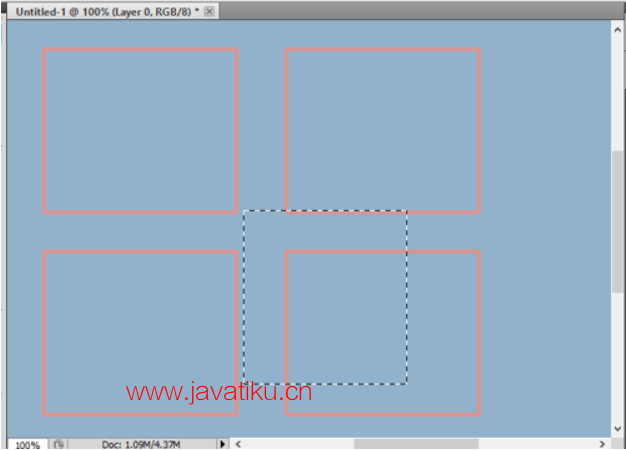
在上图中,带有边框线的正方形是一个选区。如果我们在这种情况下应用任何操作,它只会应用于此选择范围内,而不是整个图像画布。因此,在继续操作之前取消选择非常重要。
第二步:打开选择菜单
从顶部菜单栏中打开选择菜单。它将打开一个具有不同选择选项的下拉菜单。
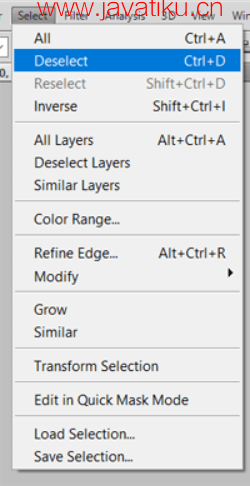
第三步:选择取消选择选项
从选择菜单中,选择取消选择选项,该选项是从顶部数第二个。它将立即取消选择并删除轮廓边框。
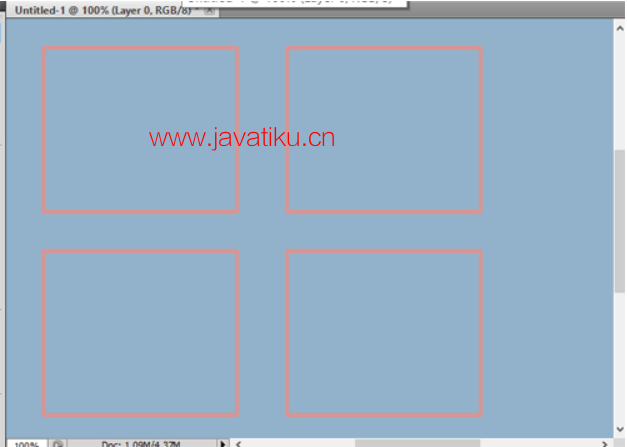
或者,我们可以使用键盘快捷键Ctrl+D组合键取消选择。
有时做出正确的选择可能很复杂。例如,您正在使用套索工具或裁剪工具进行选区,然后如果您想要取消选择活动选区并创建新选区。在这种情况下,我们可以使用取消选择工具而不是进行撤消操作。
如果您不小心取消选择,请不要担心,因为您可以随时轻松恢复之前的选择。Photoshop 提供了重新选择功能来选择先前的选择。让我们了解如何使用重新选择工具进行重新选择。
重新选择一个选择
请按照以下步骤重新选择一个选项:
第一步:瞄准选型文件
我们需要取回我们的选择的第一件事是我们的文档窗口。因此,选择之前从图层面板中进行选择的文档窗口。
第二步:打开选择菜单
现在,从顶部菜单栏中打开选择菜单。它将打开一个包含重新选择选项的下拉菜单。
第三步:选择“重新选择”选项
从选择菜单中,选择重新选择选项,即从顶部数第 3个选项。它将立即重新选择该选择并使其概述。
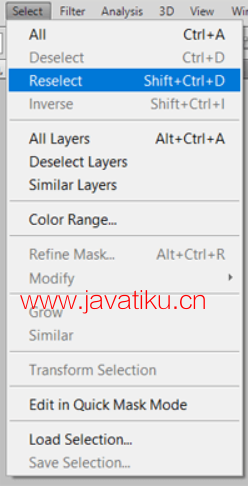
或者,我们可以使用 ⇧ + ⌘ + D(对于 Mac OS)或 Shift + Ctrl + D(对于 Windows 操作系统)。
但是,还有另一种方法可以通过撤消上一个操作来恢复之前的选择。撤消操作可以通过按 Windows 的 Ctrl+Z 键和 Mac OS 的 Command+Z 来执行,对于多个步骤,我们可以按 Alt+Ctrl+Z 键。我们还可以通过导航到编辑菜单来访问撤消功能;我们可以在编辑菜单下选择撤消取消选择选项来执行相同的操作。
我们先来了解一下Photoshop中的选区是什么?
Photoshop 中的选择工具是什么?
Photoshop 提供了多种强大的选择工具,用于选择图像中的特定区域。使用选择工具,我们可以捕获图像中的特定区域来更新或修改它,而不影响图像的其他区域。这些工具非常重要;在删除背景、修复图像等时,我们还可以通过选择并按删除键来删除任何特定区域。
有多种工具可以满足我们的选择要求。进行选择后,所选区域将带有虚线边框,也称为行进蚂蚁。
以下是一些经常用于进行选择的工具:
- 套索工具
- 快速选择工具
- 选框工具
- 魔棒工具
除了以上工具外,我们还可以按Ctrl+A组合键全选。通过在图层缩略图上按下 Ctrl+单击组合键,我们可以选择图层。
如何做出选择
以下是在图像中创建选区的步骤:
第一步:打开或创建新文档
第一步是根据您的要求打开或创建新文档。要打开图像,请按Ctrl+O键;要创建新文档,请按 Ctrl+N 键。例如,我们正在打开一张图像。
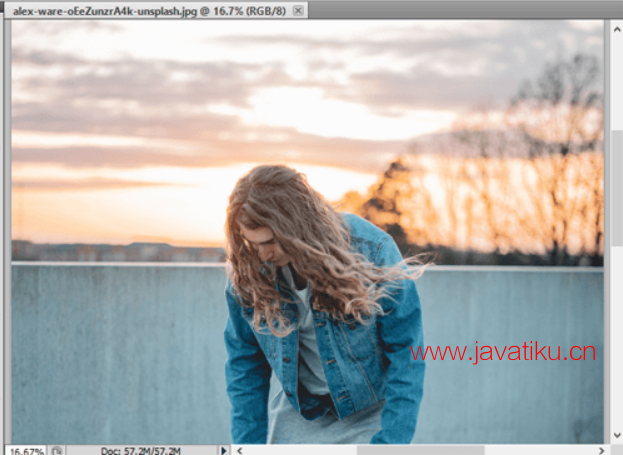
确保通过双击图像层解锁背景层。
第二步:选择选择工具
Photoshop 提供了多种选择工具。根据需要选择任意选择工具。例如,我们选择矩形选框工具。它可以在工作区左侧的工具箱中找到。
第三步:创建选区
现在,通过在图像画布上拖动光标来创建选区。所选内容将显示在虚线边框内。考虑下图:
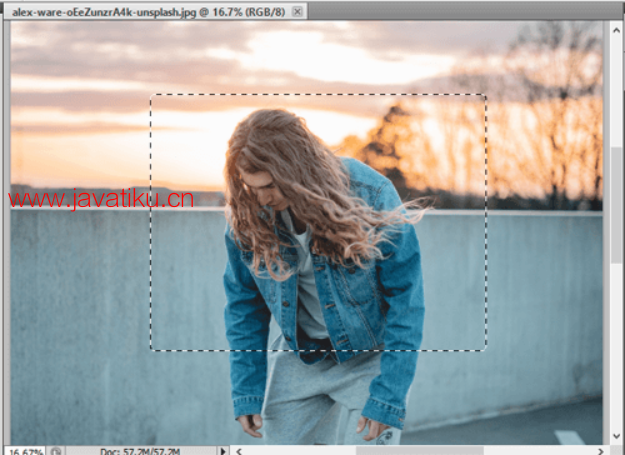
从上图中,我们使用矩形选框工具创建了一个选区。现在,我们可以更改选择。它只会影响选定的区域。它不会影响图像的其他区域。
如果我们想取消选择此选择,只需按 Ctrl+D 键即可。它将删除选择。
同样,我们可以使用其他选择工具来创建选区,例如魔棒工具、快速选择工具、椭圆选框工具、单行选框工具等。
概括:
在这里,我们讨论了如何在 Photoshop 中取消选择和重新选择。此外,我们还讨论了如何使用不同的选择工具创建选择。
我们可以使用不同的选择工具轻松选择图像的任何部分,并通过按 Ctrl+D 键取消选择。取消选择对于避免文档发生意外更改非常重要。如果我们在激活工具后不取消选择该工具,可能会影响我们的工作,并且应用的操作将仅应用于所选区域。



